PPT设置文字纹理填充的方法
时间:2023-04-12 16:49:07作者:极光下载站人气:223
很多小伙伴之所以喜欢使用PPT程序来对演示文稿进行编辑,就是因为PPT中的功能十分的丰富,并且支持我们对幻灯片内容进行各种个性化设置,例如给文本框中的文字选择自己喜欢的填充方式。在PPT中,当我们需要给文字设置纹理填充时,我们只需要打开形状格式窗格,然后在文本选项的文本填充处,将填充方法改为“图片或纹理填充”,接着打开纹理选项就可以在列表中选择自己需要的纹理样式了。有的小伙伴可能不清楚具体的操作方法,接下来小编就来和大家分享一下PPT设置文字纹理填充的方法。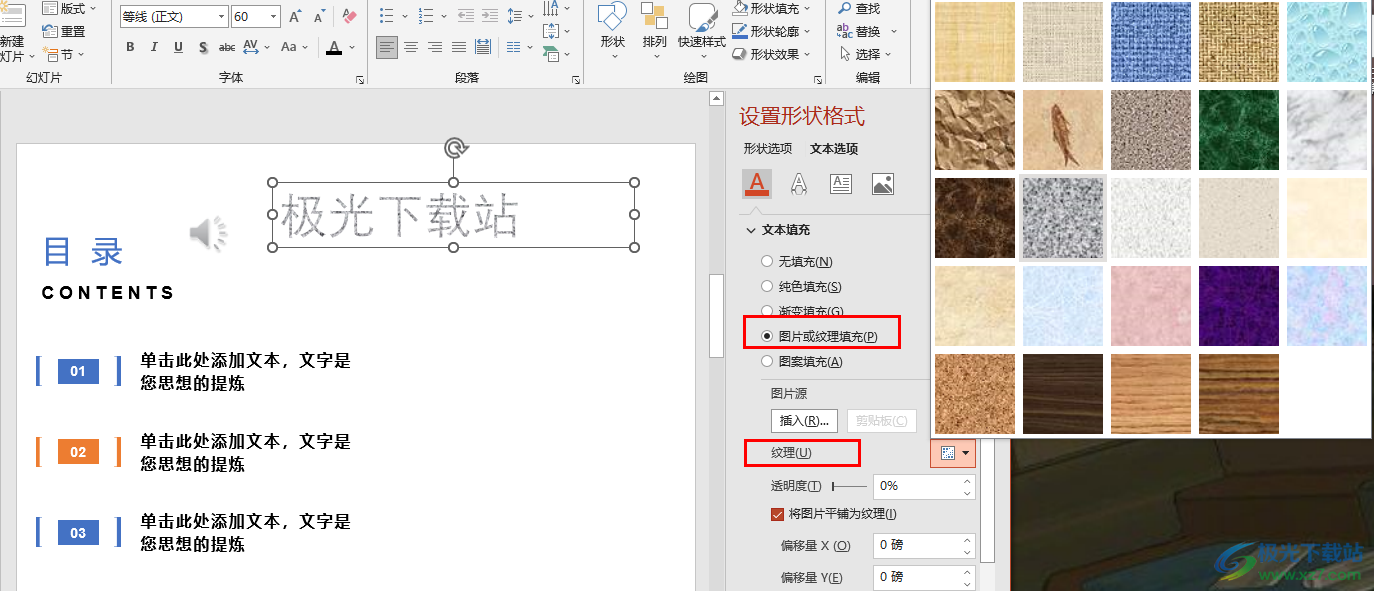
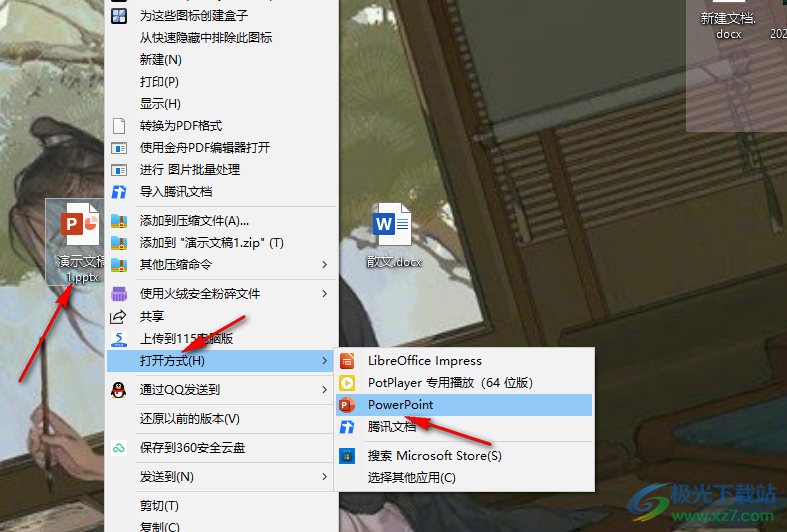
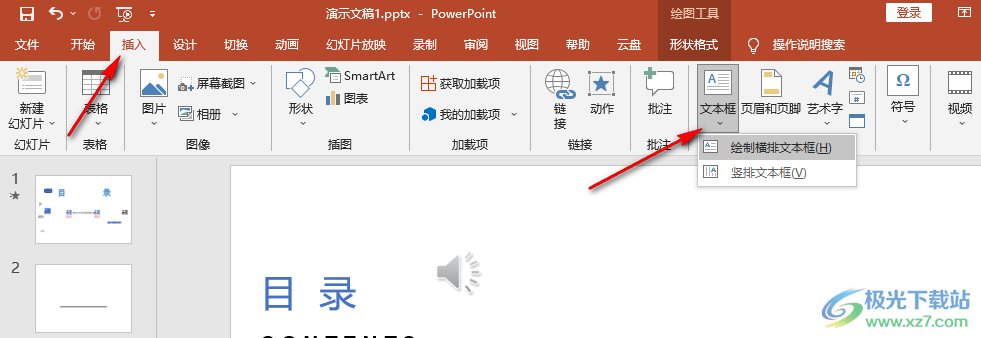
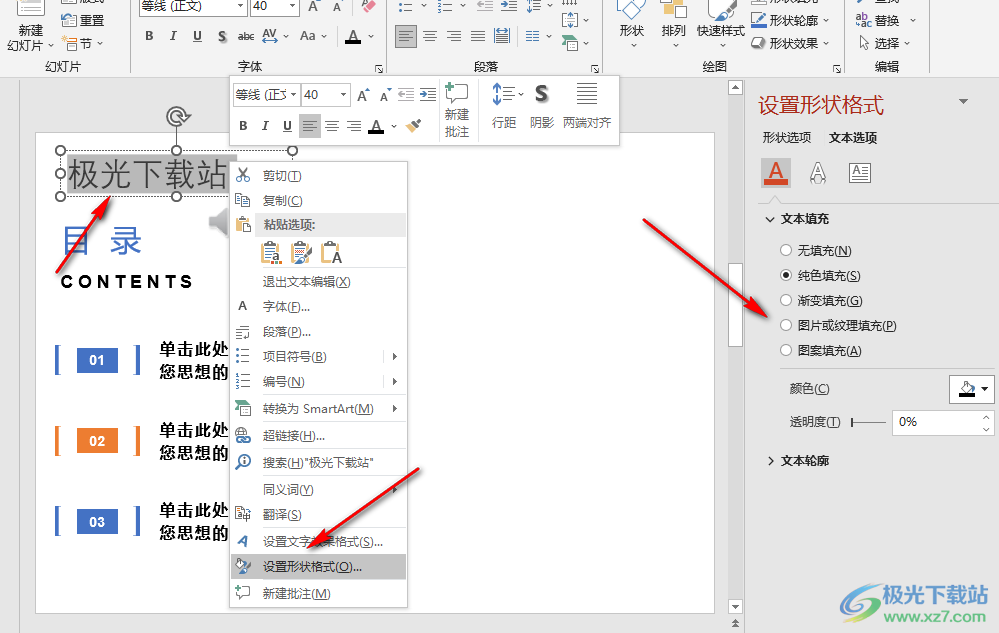
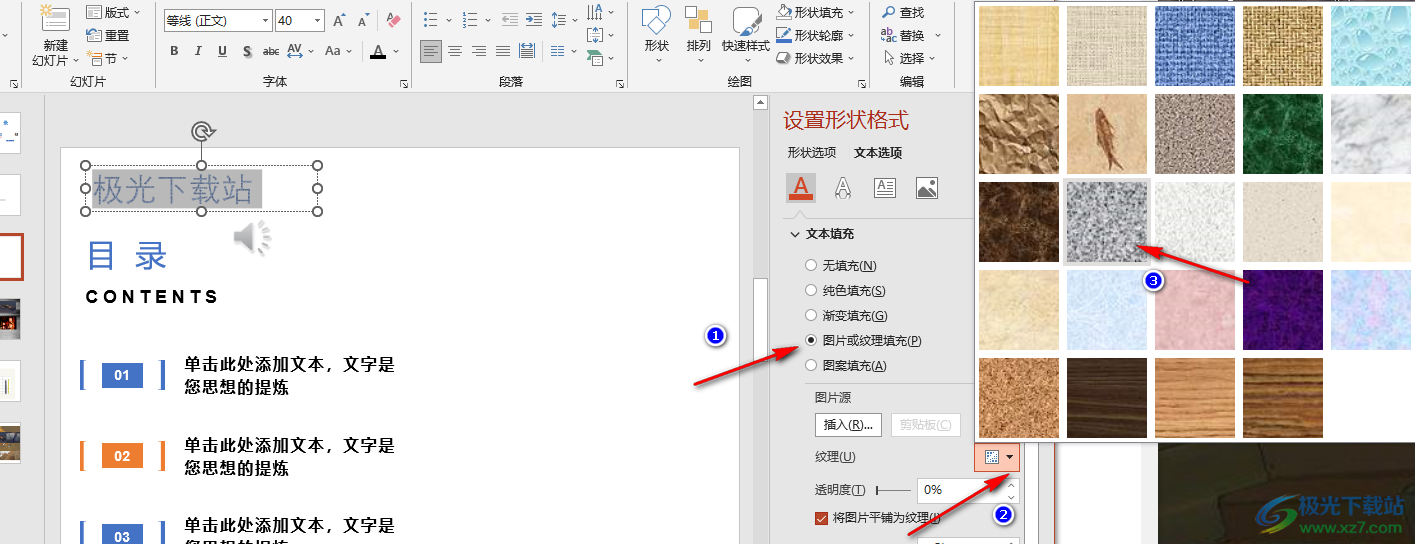

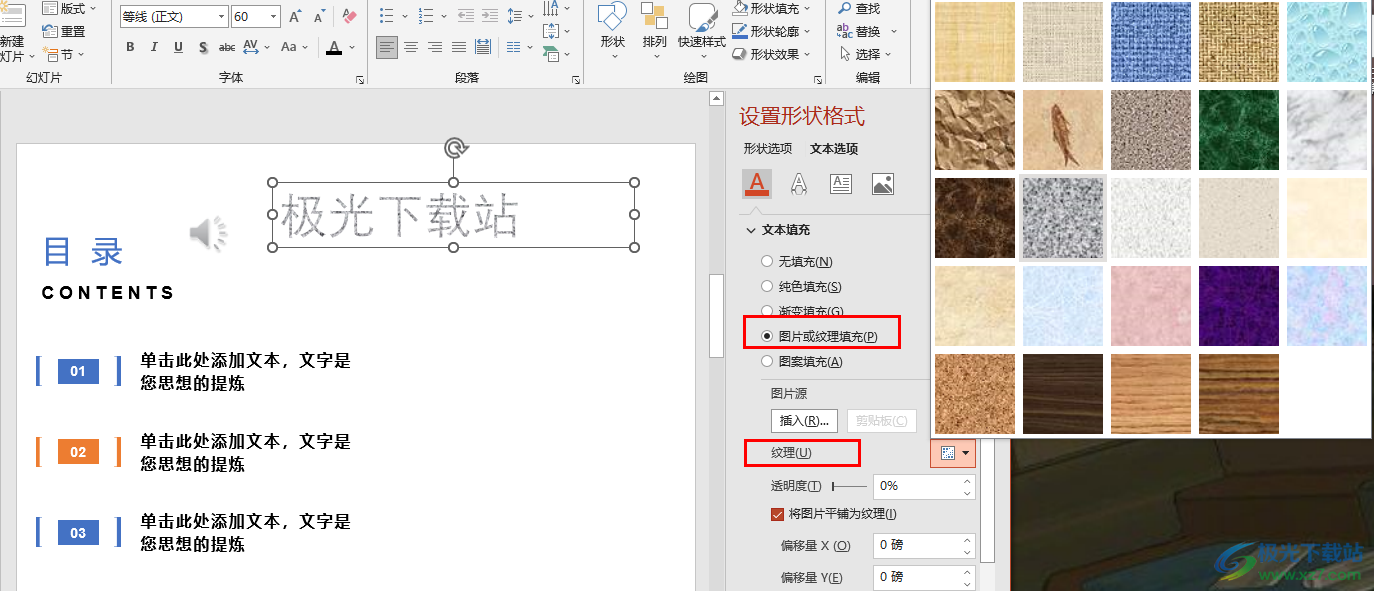
方法步骤
1、第一步,我们直接右键单击需要编辑的演示文稿,然后在菜单列表中找到打开方式选项,点击该选项之后再在子菜单列表中点击选择“powerpoint”选项
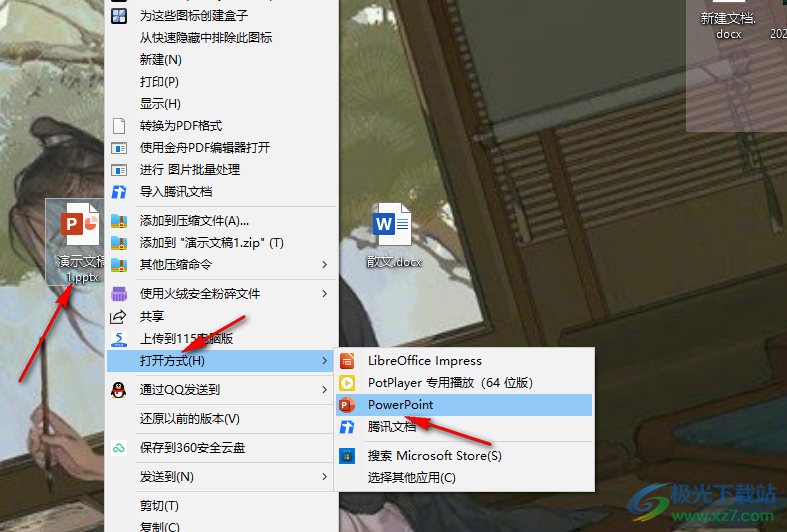
2、第二步,进入PPT页面之后,我们在该页面中先打开“插入”工具,然后在子工具栏中打开文本框工具并选择一种文本框样式,将其插入幻灯片中
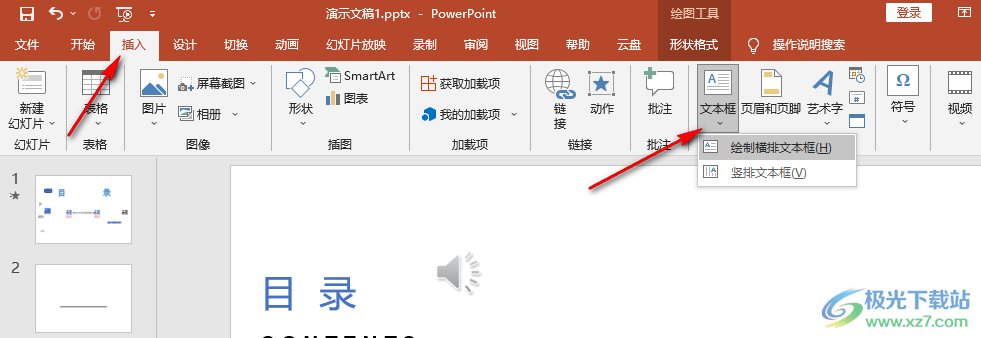
3、第三步,插入文本框之后,我们在文本框中输入文字,再右键单击该文本框并选择“设置形状格式”选项,接着在右侧的窗格中选择“文本选项”,再在文本填充中找到“图片或纹理填充”选项
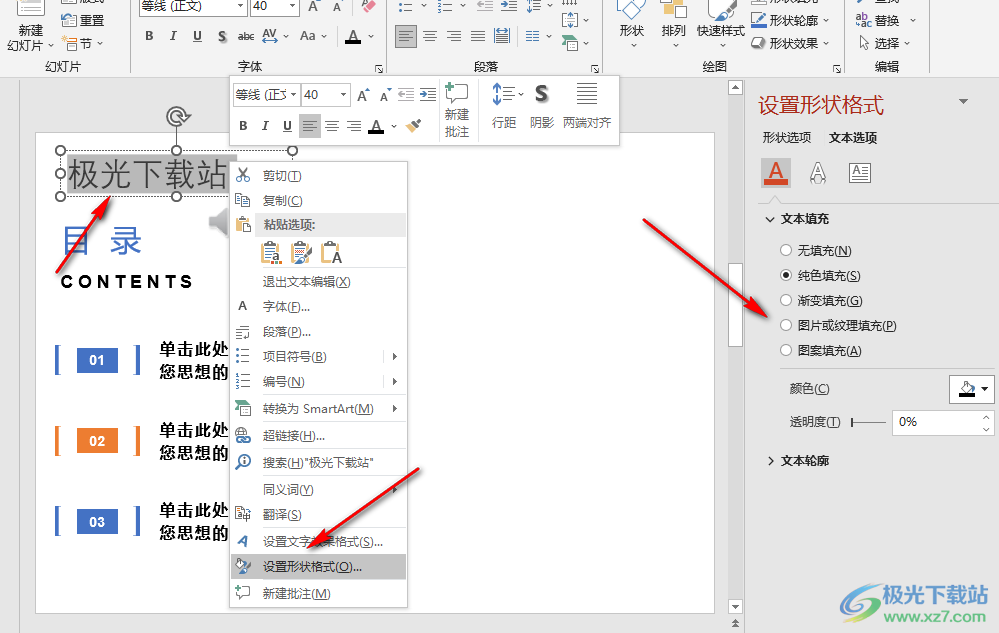
4、第四步,点击选择“图片或纹理填充”选项之后,我们打开纹理选项,然后在选项列表中选择一个自己需要的纹理样式,直接点击使用即可
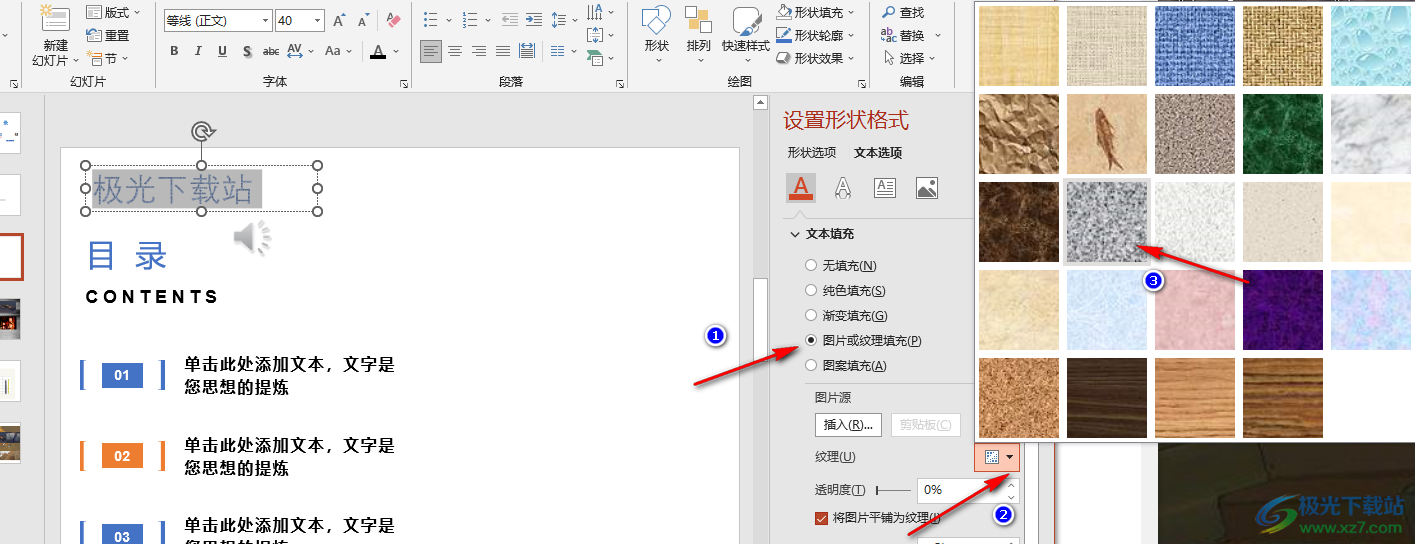
5、第五步,选择好纹理样式之后,我们在幻灯片中就可以看到设置了纹理填充的文字了

以上就是小编整理总结出的关于PPT设置文字纹理填充的方法,我们在PPT中打开一个演示文稿,在幻灯片中插入文本框并输入文字,接着打开设置形状格式窗格,然后在文本填充处选择图片或纹理填充,最后打开纹理选项并选择一个自己需要的纹理样式即可,感兴趣的小伙伴快去试试吧。

大小:60.68 MB版本:1.1.2.0环境:WinXP, Win7, Win10
- 进入下载
标签PPT设置文字纹理填充,PPT
相关推荐
相关下载
热门阅览
- 1百度网盘分享密码暴力破解方法,怎么破解百度网盘加密链接
- 2keyshot6破解安装步骤-keyshot6破解安装教程
- 3apktool手机版使用教程-apktool使用方法
- 4mac版steam怎么设置中文 steam mac版设置中文教程
- 5抖音推荐怎么设置页面?抖音推荐界面重新设置教程
- 6电脑怎么开启VT 如何开启VT的详细教程!
- 7掌上英雄联盟怎么注销账号?掌上英雄联盟怎么退出登录
- 8rar文件怎么打开?如何打开rar格式文件
- 9掌上wegame怎么查别人战绩?掌上wegame怎么看别人英雄联盟战绩
- 10qq邮箱格式怎么写?qq邮箱格式是什么样的以及注册英文邮箱的方法
- 11怎么安装会声会影x7?会声会影x7安装教程
- 12Word文档中轻松实现两行对齐?word文档两行文字怎么对齐?
网友评论